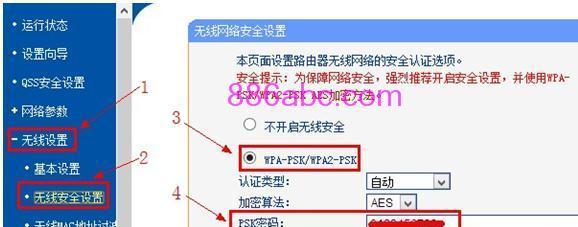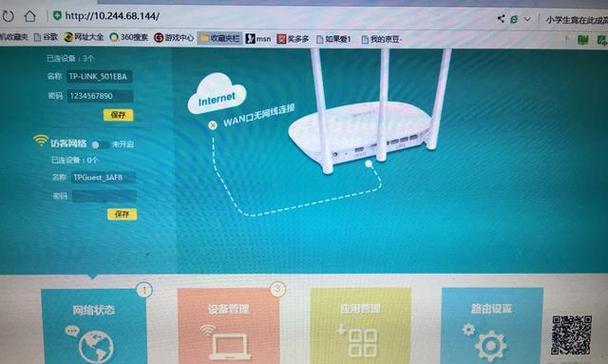无论是家庭还是办公场所,使用路由器已经成为我们生活中不可或缺的一部分。而TP-Link路由器作为市场上广泛使用的品牌,其设置操作对于用户来说尤为重要。本文将为大家详细介绍如何进行TP-Link路由器的设置,并提供简单易懂的步骤,帮助您顺利完成设置过程。
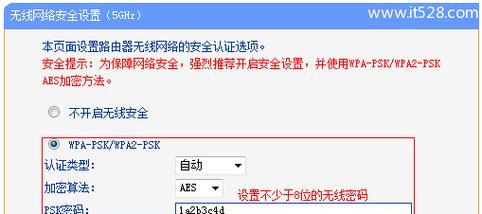
一准备工作
在开始设置TP-Link路由器之前,您需要准备好以下物品和信息:一台电脑、一个TP-Link路由器、一个网线、宽带账号和密码。
二连接路由器
将一端网线插入您的宽带猫的网络接口,另一端插入TP-Link路由器的WAN口,确保连接稳固。
三电源接入
将TP-Link路由器与电源适配器连接,并将适配器插入电源插座。确保路由器顶部的电源指示灯亮起。
四设备连接
打开电脑的无线网络设置,搜索并连接到路由器信号名称(SSID),默认为TP-Link。输入默认密码,确保成功连接。
五访问路由器管理页面
在浏览器的地址栏中输入“192.168.0.1”或“tplinkwifi.net”,按下回车键,进入路由器管理页面。
六登录路由器
在登录页面中输入默认的用户名和密码。常见的默认用户名为“admin”,默认密码为“admin”或“password”。
七更改路由器密码
登录成功后,建议您立即更改默认密码,提高路由器的安全性。选择“系统工具”-“密码管理”,输入新密码并保存设置。
八配置WAN设置
在路由器管理页面中,选择“网络”-“WAN”,选择您的接入类型(DHCP、PPPoE等),填入相关信息,并保存设置。
九无线设置
选择“无线”-“无线设置”,设置您的无线网络名称(SSID)和密码。点击保存并应用,确保设置生效。
十MAC地址过滤
选择“安全”-“MAC地址过滤”,可以将特定设备的MAC地址添加到允许或禁止列表中,提高网络安全性。
十一端口转发设置
如果您需要通过路由器访问特定的网络服务,可以选择“转发”-“虚拟服务器”,添加相应的端口转发规则。
十二QoS设置
如果您希望优先保证某些应用程序的网络带宽,可以选择“QoS”-“带宽控制”,设置相应的规则。
十三防火墙设置
选择“安全”-“防火墙”,可以进行一些基本的防火墙配置,如开启或关闭防火墙功能。
十四固件升级
为了获得更好的性能和稳定性,定期检查并更新路由器固件。选择“系统工具”-“固件升级”,按照提示进行操作。
十五
通过本文的步骤,您可以轻松设置TP-Link路由器并根据个人需求进行定制。确保您的网络安全和稳定运行。
TP-Link路由器的设置步骤并不复杂,只需要按照上述步骤进行操作,即可完成设置过程。同时,根据个人需求,您还可以进一步定制路由器功能,提高网络性能和安全性。希望本文能为您提供帮助,使您的网络使用体验更加顺畅。
简单易行的步骤帮助您正确配置路由器
随着互联网的发展,家庭和办公室中的路由器成为了人们生活中不可或缺的一部分。TP-Link作为一家知名的网络设备制造商,其路由器产品质量优良且功能齐全,备受用户青睐。然而,对于初次使用TP-Link路由器的人来说,可能会遇到一些配置上的困惑。本文将为您提供详细的步骤,帮助您正确地设置TP-Link路由器。
了解TP-Link路由器的基本知识
在开始配置TP-Link路由器之前,我们首先需要了解一些基本知识。TP-Link路由器通常有一个默认IP地址,用于访问路由器的管理界面。
连接您的电脑和TP-Link路由器
要开始配置TP-Link路由器,首先需要将您的电脑与路由器进行连接。使用一根网线将电脑的网卡与路由器的LAN口连接起来。
打开您的浏览器并输入默认的IP地址
一旦您的电脑和TP-Link路由器连接成功,接下来打开您的浏览器,输入路由器的默认IP地址,通常是192.168.0.1或192.168.1.1,然后按下回车键。
输入默认的用户名和密码
在您输入了路由器的IP地址后,会跳转到一个登录页面,您需要输入默认的用户名和密码来登录。通常情况下,用户名为admin,密码也为admin,但如果您已经修改过密码,请输入您自己设置的密码。
进入路由器的管理界面
登录成功后,您将会进入TP-Link路由器的管理界面。在这个界面上,您可以对路由器的各种设置进行配置。
设置无线网络名称和密码
在管理界面中,找到无线设置选项,并点击进入。在这里,您可以设置无线网络的名称(SSID)和密码,确保只有授权人员可以访问您的网络。
选择合适的加密方式
在无线设置界面中,您还可以选择合适的加密方式来保护您的无线网络安全。推荐使用WPA2-PSK加密方式,并设置一个强密码。
配置互联网连接
要使您的TP-Link路由器能够连接到互联网,您需要配置互联网连接。在管理界面中找到WAN设置选项,并根据您的网络提供商的要求进行相应设置。
设置DHCP服务器
如果您想让路由器自动分配IP地址给连接到它的设备,您可以启用路由器上的DHCP服务器。在管理界面中找到DHCP设置选项,并进行相应设置。
设置端口转发和虚拟服务器
如果您需要让特定的设备从外部网络访问您的局域网中的服务,您可以进行端口转发或者设置虚拟服务器。在管理界面中找到相应选项,并根据您的需求进行设置。
配置其他高级功能
除了基本的网络设置外,TP-Link路由器还提供了许多高级功能,如家长控制、无线桥接等。您可以根据自己的需求在管理界面中进行相应的配置。
保存并应用您的设置
在完成所有配置后,不要忘记点击保存或应用按钮来保存您所做的更改。这样,您的TP-Link路由器将按照您的配置进行正常运行。
重启路由器并检查网络连接
为了使您所做的配置生效,最好重新启动一下您的路由器。重启后,您可以检查一下网络连接,确保一切正常。
遇到问题时如何获取帮助
如果在配置TP-Link路由器的过程中遇到任何问题,您可以通过查阅用户手册或访问TP-Link官方网站来获取帮助。他们提供了详细的说明和常见问题解答。
通过本文的步骤,您应该已经了解了如何正确配置TP-Link路由器。希望这些简单的指导对您有所帮助,让您能够轻松地设置和管理您的网络。记住,正确的配置可以提供更快速、安全和稳定的网络连接体验。